
undefined dll súbory (Link Library dynamická) sú základným prvkom programovania v operačnom systéme Windows. DLL znamená „Knižnica dynamických odkazov“.
Tieto súbory umožňujú programom prístup k ďalším funkciám a knižniciam, ktoré nemajú zabudované. V skutočnosti, a hoci to bežný používateľ nevie, na našich počítačoch existuje veľa programov, ktoré používajú súbory DLL kombinovaným a spoločným spôsobom, čím zlepšujú ich výkon a efektívnosť.
Čo je súbor DLL?
V zásade môžete definovať súbor DLL ako súbor Windows Obsahuje informácie a pokyny pre určité programy alebo aplikácie.
Tento obsah (smernice, postupy, knižnice ovládačov a ďalšie prostriedky) používajú tieto programy na aktiváciu niektorých funkcií, ktoré nie sú zabudované. Vďaka týmto ďalším zdrojom tieto programy môžu výrazne zvýšiť jej efektívnosť a účinnosť.
Drvivá väčšina používateľov systému Windows nemusí pri väčšine úloh, ktoré každodenne vykonávajú, otvárať alebo používať súbory DLL. Tieto nie sú ani viditeľné, pretože boli naprogramované takto, aby diskrétne usmerňovali interné procesy programov: prehrávanie zvuku, zobrazovanie textu, grafiky atď.
Aj používatelia systému Windows, ktorí vedia o jeho dôležitosti a o tom, ako to funguje, vedia, že súbory DLL sú v pozadí a to zvyčajne sa inštalujú a používajú automaticky. Sú to samotné programy, ktoré sa na ne obrátia, keď to potrebujú, rovnako ako pri riešení problému alebo pochybností konzultujeme slovník alebo príručku. V každom prípade, Nie je dobrý nápad s nimi manipulovať alebo ich premiestňovať, pretože by to mohlo spôsobiť vážne problémy v systéme. Pomocou vizuálneho podobenstva môže byť nesprávne presunutie alebo úprava jedného z týchto súborov ako odstránenie karty zo základne domu z kariet.
Najčastejšie majú súbory DLL typickú príponu (.dll), aj keď sa niekedy objavujú s rovnakou príponou súboru (.exe). Buďte opatrní a vyhnite sa zmätkom, vždy pamätajte na to, že súbory DLL sa nevykonávajú priamo, ale automaticky.

Súbory DLL - čo sú a ako ich otvoriť?
Výhody súborov DLL
Medzi hlavné výhody, ktoré súbory DLL poskytujú fungovaniu operačného systému, treba zdôrazniť nasledujúce:
- Zníženie veľkosti spustiteľných súborov, pretože väčšina kódu je uložená v knižniciach a nie v samotnom spustiteľnom programe.
- Zdieľanie medzi viacerými programami alebo aplikáciami. To je možné, ak je použitý kód relatívne všeobecný, to znamená, že ho dokáže rozpoznať a používať mnoho programov. Slovo „dynamický“ presne odráža tento aspekt, čo je sila užitočná vo viacerých aplikáciách.
- Efektívnejšia správa systémovej pamäte. Postačí uchovať jednu kópiu v pamäti, ktorú môžu používať všetky programy, ktoré ju zdieľajú, s následnou úsporou miesta, ktorá z toho vyplýva.
- Väčšia flexibilita a prispôsobenie. Vylepšenia alebo opravy každej novej verzie dynamickej knižnice môžu používať všetky aplikácie, ktoré zdieľajú knižnicu.
Nevýhody súborov DLL
Súbory DLL však tiež majú určité nevýhody, najmä v prípade Windows. Je potrebné si uvedomiť tieto nevýhody. Väčšina z týchto problémov súvisí so štvrtým bodom v zozname vyššie uvedených výhod: flexibilitou. Stáva sa, že nové verzie knižníc sa občas aktualizujú jednotlivo a obsahujú kód, ktorý nie je kompatibilný s programami, ktoré ich používajú.
Problémy, ktoré tým vznikajú, sú počítačovým vedcom známe pod veľmi nápadným menom: DLL peklo (DLL peklo). Môže sa napríklad stať, že keď je program nainštalovaný, DLL je nahradená novou nekompatibilnou verziou, alebo že pri pokuse o odinštalovanie programu bude jedna zo zdieľaných DLL vymazaná. Výsledkom je, že mnoho systémových programov môže prestať fungovať. Skutočne, skutočné peklo.
Našťastie nové verzie systému Windows už vykonali nevyhnutné zmeny, aby sa predišlo týmto nepríjemným situáciám.
Stiahnite si súbory DLL
Niekedy, najmä počas inštalácie určitých programov, sa môžeme stretnúť s potrebou vložiť súbory DLL na konkrétne miesta. Pokiaľ ide o, musíte byť vždy opatrní download akýkoľvek externý program v našom počítači, ale o to viac, pokiaľ ide o súbory DLL, z dôvodov vysvetlených v predchádzajúcej časti.
V každom prípade je to pri sťahovaní súboru DLL (vždy z bezpečného zdroja) veľmi praktické používať Windows Poznámkový blok. Postup je jednoduchý:
- Kliknite pravým tlačidlom myši na súbor a vyberte možnosť „Otvoriť v“.
- Vyberte možnosť „Vyberte jeden z programov zo zoznamu nainštalovaných programov“ a kliknite na tlačidlo „OK“.
- Vyberte nástroj »Poznámkový blok» a znova kliknite na tlačidlo «OK».
V programe Poznámkový blok sa zobrazí celý obsah súboru DLL, aj keď pravdepodobne bude obsahovať iba veľké množstvo znakov, ktoré sú pre nás nečitateľné. Riešenie pre byť schopný čítať obsah súboru je použitie dekompilátora.
Dekompilovať súbory DLL
Un dekompilátor je program, ktorý nám ukazuje zdrojový kód používaný na vytvorenie určitého súboru alebo programu a ktorý ho tiež vráti do čitateľného kódu. Inými slovami, ide o akýsi „prekladač“, ktorý nám pomáha odovzdať spustiteľný kód do zdrojového kódu. Bude samozrejme tiež užitočné zobraziť zdrojový kód, pomocou ktorého bol vytvorený súbor DLL.
Aký dekompilátor si stiahnuť? Najefektívnejšie je dotpeek. Tento bezplatný nástroj od spoločnosti prúdové mozgy je schopný dekompilovať knižnice (.dll) a zobraziť ich ako C # kód. Môžeme tiež použiť dotPeek na dekompilovanie iných typov súborov, ako sú napríklad spustiteľné súbory (.exe), súbory metadát Windows 8 (.winmd) alebo komprimované súbory (.zip).
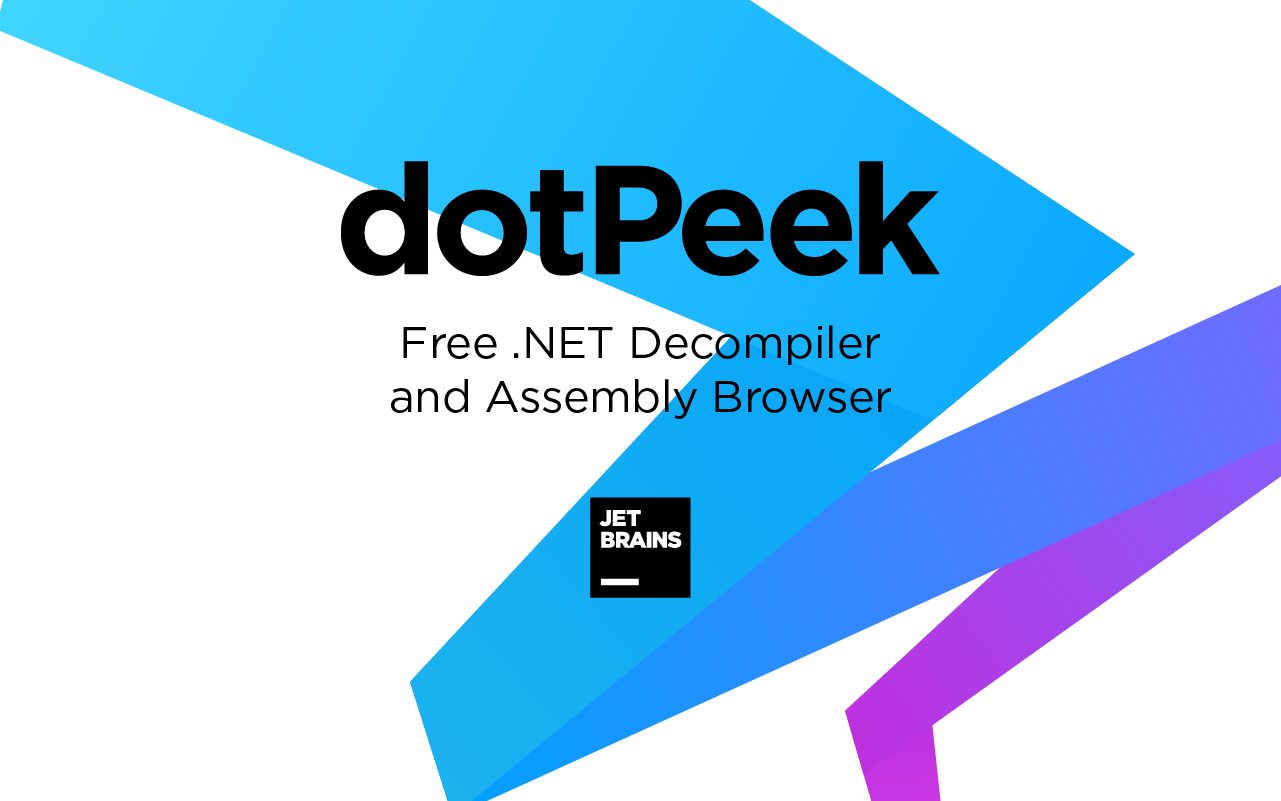
Najlepší nástroj na dekompilovanie súborov DLL: dotPeek
Akonáhle je dotPeek nainštalovaný v našom počítači, sú to tieto päť krokov ktoré musíme dodržať, aby sme úspešne dokončili dekompiláciu súboru DLL:
krok 1
Kliknite na „Súbor“, potom na „Otvoriť“ a vyberte súbor DLL, ktorý chceme dekompilovať. V tomto okamihu sa nemusíte obávať poškodenia systému, pokiaľ budeme opatrní a nevykonáme v súbore nejaké zmeny.
krok 2
Otvorte súbor pomocou Prieskumník zostavy (build explorer). Týmto spôsobom môžete prechádzať rôznymi modulmi kódu, ktoré súbor obsahuje. Všetci spolupracujú a navzájom sa dopĺňajú a vytvárajú tak kompletný súbor DLL. Dokonalá harmónia. Pomocou prieskumníka kompilácie môžeme vidieť každý z uzlov a poduzlov, v ktorých je súbor usporiadaný.
krok 3
Ak chcete zobraziť kód každého z týchto uzlov, stačí na ne kliknúť. Kód sa automaticky zobrazí v rozhraní dotPeek vpravo. Tento kód sa zobrazí v C #, aj keď existuje aj možnosť stiahnuť si ďalšie knižnice na zobrazenie pôvodného zdrojového kódu. V prípade, že uzol potrebuje zobrazenie ďalších knižníc, dotPeek ich stiahne automaticky.
krok 4
Ak napriek tomu existujú uzly, ktoré sa nedajú správne zobraziť, môžete túto možnosť stále použiť „Rýchla dokumentácia“ (rýchla dokumentácia). Musíte urobiť nasledovné:
- Prejdite do časti „Prehliadač kódu“ a jednoducho umiestnite kurzor na fragment kódu, ktorý chcete objasniť.
- Potom musíte načítať okno prehliadača kódov stlačením klávesov Ctrl + Q a postupovať podľa hypertextových odkazov.
Vďaka tomu môžeme vidieť viac informácií o každom z aspektov kódu, ktorý chceme analyzovať.
krok 5
Je čas upraviť kód. Musíte to exportovať do Visual Studio.
- V „Prieskumníkovi zhromaždenia“ kliknite pravým tlačidlom myši na súbor DLL.
- Vyberte možnosť »Exportovať do projektu».
- Medzi možnosťami exportu vyberte Visual Studio.
Po načítaní vybraného kódu do Visual Studia je možné DLL upravovať a kompilovať.